Rumah >Tutorial sistem >LINUX >Tutorial pemasangan sistem Deepin Linux
Tutorial pemasangan sistem Deepin Linux
- 王林ke hadapan
- 2024-02-11 21:21:201004semak imbas
editor php Tutorial pemasangan sistem Yuzai Deepin Linux ialah tutorial yang memperincikan cara memasang sistem Deepin Linux. Sebagai sistem pengendalian berasaskan Linux, Deepin Linux sangat dipuji kerana antara muka yang ringkas dan cantik serta fungsi yang kaya. Tutorial ini akan memberikan anda garis panduan pemasangan langkah demi langkah dan langkah berjaga-jaga untuk membantu pembaca berjaya menyelesaikan proses pemasangan sistem. Sama ada orang baru yang pertama kali bersentuhan dengan sistem Linux, atau pengguna yang ingin mencuba sistem pengendalian baharu, anda boleh mulakan dengan sistem Deepin Linux dengan mudah melalui tutorial ini.
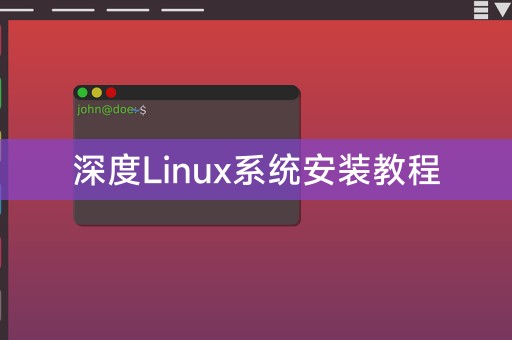
Alat persediaan
1. Fail imej sistem Deepin Linux
2 Perisian UltraISO (digunakan untuk membuat pemacu kilat USB boleh boot)
3.
Langkah pemasangan
1 Muat turun fail imej sistem Deepin Linux dan simpan ke komputer anda.
2 Buka perisian UltraISO dan masukkan cakera USB ke dalam komputer.
3 Pilih "Fail" - "Buka" dalam UltraISO dan pilih fail imej sistem Deepin Linux yang dimuat turun.
4. Pilih "Mula" - "Tulis Imej Cakera Keras" dalam UltraISO.
5 Pilih cakera U dalam kotak dialog pop timbul dan klik butang "Tulis".
6 Selepas pengeluaran selesai, masukkan pemacu kilat USB ke dalam komputer di mana sistem Deepin Linux perlu dipasang.
7 Mulakan semula komputer, masukkan tetapan BIOS, dan tetapkan cakera USB sebagai cakera permulaan.
8 Masukkan antara muka pemasangan sistem Deepin Linux dan ikut arahan untuk melengkapkan pemasangan sistem.
Memasang sistem Win7 pada sistem Deepin Linux
Jika anda perlu memasang sistem Win7 pada sistem Deepin Linux, anda boleh melakukannya melalui langkah berikut:
1 Muat turun fail imej sistem Win7 dan simpan ke komputer anda.
2. Buat pemacu kilat USB boleh boot dengan kaedah yang sama seperti di atas.
3 Buka terminal dalam sistem Deepin Linux dan gunakan alat baris arahan untuk membahagi dan memformat cakera keras.
4. Mulakan semula komputer, masukkan tetapan BIOS dan tetapkan cakera USB sebagai cakera permulaan.
5 Masukkan antara muka pemasangan sistem Win7 dan ikut arahan untuk melengkapkan pemasangan sistem.
Ringkasan
Di atas adalah langkah-langkah untuk memasang sistem Win7 pada sistem Deepin Linux Perlu diingat bahawa sebelum memasang sistem Win7, data dalam sistem Deepin Linux perlu disandarkan untuk mengelakkan kehilangan data semasa proses pemasangan. anda perlu memberi perhatian kepada pemilihan cakera but dan kaedah partition yang betul untuk mengelakkan ralat.
Kongsi sedikit pengetahuan LINUX
Terdapat banyak arahan dan alatan praktikal dalam sistem Linux Salah satu arahan yang biasa digunakan ialah "grep", yang boleh digunakan untuk mencari rentetan atau ungkapan biasa dalam fail teks. Untuk mencari baris yang mengandungi "hello" dalam fail, anda boleh menggunakan arahan berikut:
$ grep "hello" file.txt
Atas ialah kandungan terperinci Tutorial pemasangan sistem Deepin Linux. Untuk maklumat lanjut, sila ikut artikel berkaitan lain di laman web China PHP!

